如何将Linux虚拟机从VMware迁移到KVM?
您是否准备好将Linux虚拟机从VMware迁移到KVM,从而将其提升到一个新的水平?这似乎是一项具有挑战性的任务。在本文中,我们将指导您完成这个迁移过程。
KVM和VMware都可以提供虚拟化技术,它们之间的主要区别在于它们的实施方式和用途。
KVM(基于内核的虚拟机)是一种开源的虚拟化技术,它依赖于Linux内核来提供虚拟化支持。KVM允许多个虚拟机(VM)在同一物理主机上同时运行,每个虚拟机都可以运行自己的操作系统和应用程序。KVM可以在x86和ARM架构的处理器上运行。它支持硬件加速虚拟化,并提供高性能和可扩展性。

VMware虚拟化允许虚拟机在多个操作系统(如Windows、Linux、macOS等)上运行。您可以在同一物理主机上运行VMware虚拟机,也可以在不同物理主机之间迁移虚拟机,因为VMware提供了一套丰富的管理工具和API来帮助您管理虚拟化环境。
那么我们为什么需要将Linux虚拟机从VMware迁移到KVM呢?一般来说,原因有很多种,我们在下面向大家列举了几个比较常见的因素,大家可以参考一下。

总体而言,将Linux VMware虚拟机迁移到KVM的决策主要取决于组织的特定需求和要求。我们在评估迁移的好处时,可以考虑上述因素。
我们在将虚拟机从VMware迁移到KVM时,也有一些注意事项需要仔细规划和执行,以此来确保迁移任务顺利完成,以下就是一些需要考虑的预防措施:
总体而言,将Linux虚拟机从VMware迁移到KVM需要仔细规划和执行,以确保迁移成功。通过采取这些预防措施,您可以将迁移过程中遇到问题的风险降至一个很低的状态,从而确保平稳过渡到KVM。
VMware vSphere是一个不错的虚拟化解决方案,吸引了成千上万的客户,KVM也越来越受欢迎。如果您的IT系统有两个管理程序,并且您需要将Linux VMware虚拟机迁移到KVM的话,可以参考以下2种方法。
步骤1. 在主机上安装virt-v2v包及其依赖项。
步骤2. 使用以下命令转换VMware Linux虚拟机,将vcenter.example.com/Datacenter/esxi替换为VMware vcenter的路径,将guestvm1替换为要转换的虚拟机的名称。
注意:如果vpx用户名包含反斜杠字符(如DOMAIN/user),则需要为字符DOMAIN%5cUSER包含URI转义符。需要使用%20代码在数据中心名称中输入空格。
步骤3. 打开您的VMware vCenter服务器并对其进行身份验证。virt-v2v在连接到VMware vCenter时支持密码身份验证。您可以在转换过程中输入密码,也可以使用密码文件选项输入密码。
注意:如果未使用有效的vCenter CA证书(例如,如果使用自签名证书)配置VMware vCenter服务器,则连接到该服务器将失败。通过添加?no_verify=1到连接URI,如下所示,在这种情况下可以显式停用证书检查:
步骤4. 检查转换进度,成功的转换输出如下所示。

步骤5. 确认虚拟机已正确导入。
如果您想要使用qemu-img来将Linux虚拟机从VMware迁移到KVM的话,可以按照以下流程进行操作。
步骤1. 将VMware虚拟磁盘文件(VMDK)转换为KVM可以使用qemu-img命令理解的原始映像格式。要执行此操作,请运行以下命令。
此命令的意思是将source.vmdk替换为vmdk文件的路径,将destination.img替换为原始图像文件所需的名称和路径。
步骤2. 将生成的原始映像文件复制到KVM主机。您可以使用任何您喜欢的方法执行此步骤,例如SCP或外部驱动器。
步骤3. 在KVM中创建一个新的虚拟机,并将原始映像文件指定为虚拟磁盘。您可以使用像virtManager这样的GUI工具,也可以直接从命令行创建VM。
步骤4. 在KVM中引导新的虚拟机,并在需要时安装任何需要的驱动程序。
注意:这是一个通用指南,具体步骤可能会根据您的具体设置和要求而有所不同。此外,您可能需要执行额外的配置或故障排除步骤,以确保将虚拟机从VMware迁移到KVM后能够正常工作。
为了确保您的数据在迁移过程中不会放错地方或丢失,采取预防措施(如备份虚拟机)很重要。这可以帮助您避免潜在的麻烦,并确保您的数据在整个迁移过程中是安全的。
傲梅企业备份旗舰版为VMware虚拟机提供了方便可靠的备份和恢复解决方案。它简化了虚拟机管理并保护了数据安全。凭借其直观的界面,您可以轻松备份和恢复大量虚拟机。
直接从备份中恢复新的虚拟机消除了复杂的重新配置和重新安装,从而节省了时间和精力,并将迁移过程中的数据丢失风险降至一个很低的限度。除此之外,您还可以享受以下优势之处:
如果您觉得还不错的话可以点击下方按钮进入下载中心下载安装傲梅企业备份旗舰版,然后跟着我们的演示教程一起看看怎么通过备份还原的方式来迁移虚拟机吧!
步骤1. 绑定设备:打开傲梅企业备份旗舰版,登录您的账号,在主界面中将您的vCenter或ESXi主机添加为源设备。

步骤2. 创建备份任务:点击“备份任务”>“新建任务”。

步骤3. 根据您的需求设置备份类型、任务名、设备、备份目标、备份计划、版本清理等。
步骤4. 点击右下角的“开始备份”按钮,然后选择“添加定时任务并立即备份”或“仅添加定时任务”。

步骤1. 在主界面中转到“备份管理”选项卡,找到您想要还原的历史版本,点击“还原”。
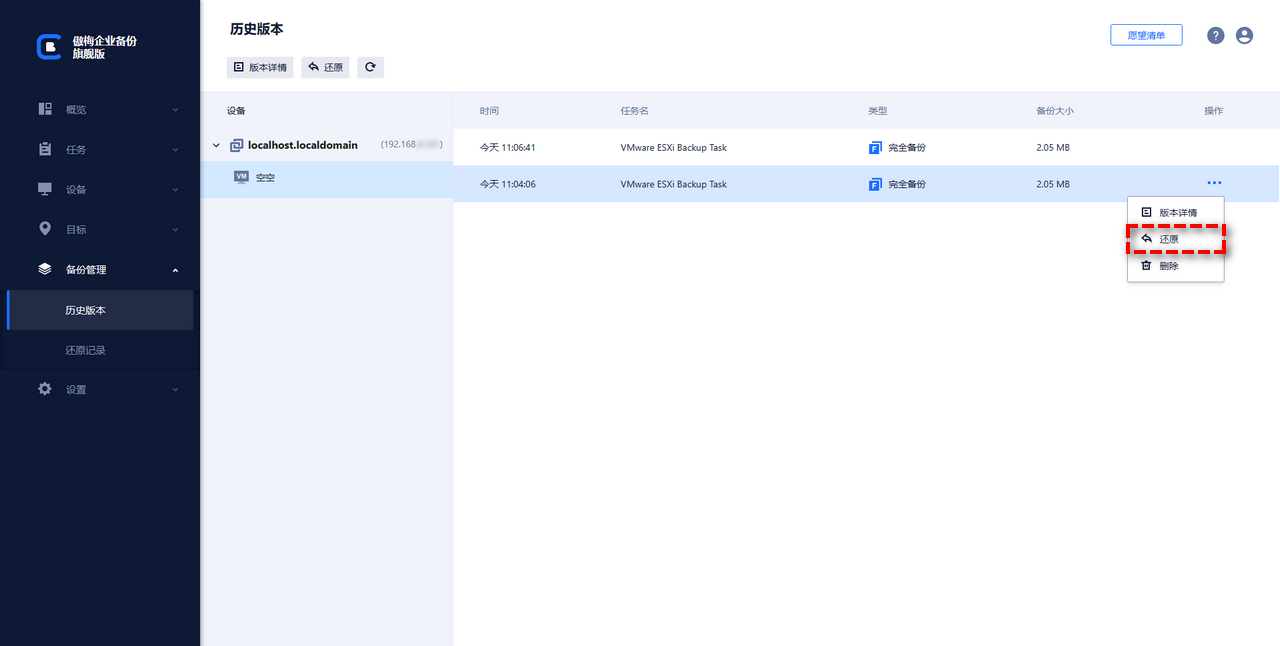
步骤2. 设置您想要将其还原到的位置、新的名称、RAM大小等,设置完毕后点击“开始还原”即可。

将Linux虚拟机从VMware迁移到KVM涉及将虚拟机的磁盘映像和配置文件传输到KVM主机。有几个工具可以帮助实现这一过程,包括virt-v2v和qemu-img。此外,可能需要修改虚拟机的配置文件,以确保与KVM环境的兼容性。
除此之外,在迁移之前进行虚拟机备份也是一件很重要的事情,这样可以避免任何潜在的数据丢失或配置问题,有了备份在手,即便出现了意外状况,也可以通过备份轻松恢复,非常方便快捷。